在Windows 10系统中,日志文件是记录系统运行状态、错误信息和活动事件的重要工具,这些日志文件对于诊断问题、追踪系统行为以及安全监控都极为重要,下面将详细介绍Windows 10日志文件的位置、如何查看这些日志文件,以及一些相关的操作指导:
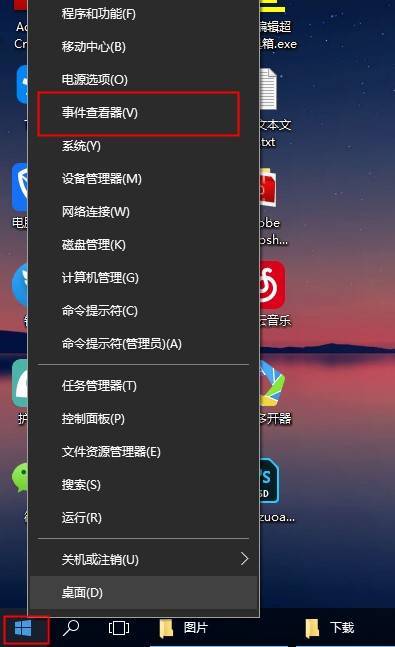
1、日志文件的位置
路径详解:Windows 10的日志文件主要存储在C:WindowsSystem32LogFiles目录下,此文件夹包含了系统和应用程序生成的各种日志文件,但由于这些文件的重要性和敏感性,直接访问这些文件往往需要管理员权限。
日志种类:Windows 10的日志主要分为几种类型, 包括应用程序日志、系统日志、安全日志等,这些日志文件通过不同的文件名后缀进行区分,如.evtx、.log等。
2、查看日志文件的方法
使用事件查看器:最简单和官方推荐的查看日志的方式是通过“事件查看器”,通过在“运行”对话框输入eventvwr.msc命令,可以快速打开事件查看器,它提供了一个直观的用户界面来分类和查看各种日志。
阅读日志内容:在事件查看器中,你可以看到如“应用程序”、“安全”和“系统”等多种日志分类,选择某一个分类后,右侧会显示该类别下的所有日志事件,你可以进一步点击查看每个事件的详细信息,如事件发生的时间、来源、ID及描述信息等。
分析日志事件:每个事件都提供了关于事件发生原因的详细数据,这对于解决系统错误或安全问题极为重要,若遇到系统崩溃,相关的错误代码和描述信息可以帮助快速定位问题原因。
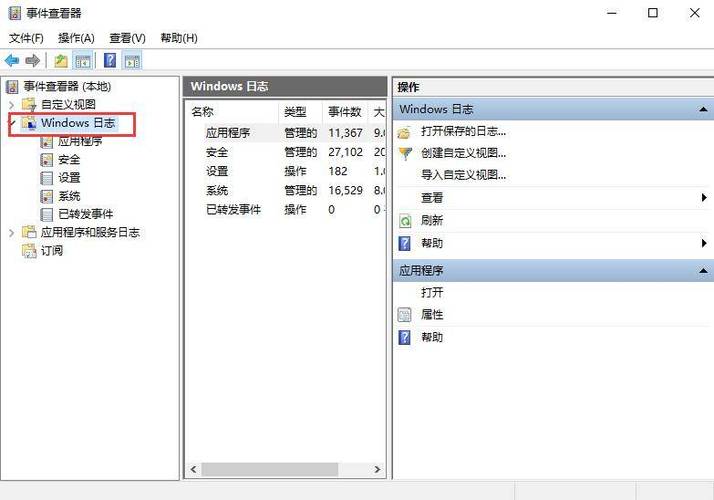
3、高级日志分析技巧
筛选和查找:在事件查看器中,你可以利用筛选功能来查找特定的事件ID或关键词,这对于快速定位具体的问题非常有用。
导出和保存日志:为了深入分析或保存证据,你可以选择将特定的日志事件导出为.csv或.xml格式,这一功能特别适合IT专业人员进行长期监控和分析。
Windows 10的日志文件是一个强大的工具,用于监控系统行为和解决系统问题,了解如何查找和分析这些日志文件对于任何使用Windows 10的用户都是一项宝贵的技能,通过上述的步骤和方法,你可以有效地利用日志文件来维护你的计算机系统,确保其安全稳定地运行。
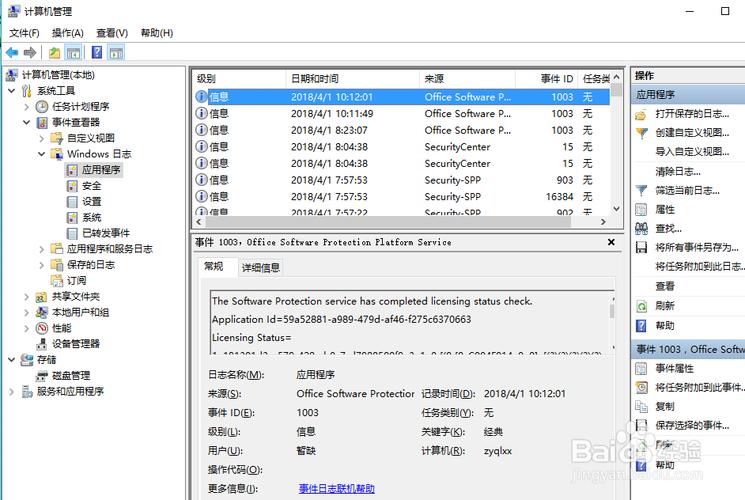
原创文章,作者:未希,如若转载,请注明出处:https://www.kdun.com/ask/951470.html
本网站发布或转载的文章及图片均来自网络,其原创性以及文中表达的观点和判断不代表本网站。如有问题,请联系客服处理。






发表回复